
Ключови изводи
- За да изтриете тапет на вашия iPhone, отключете устройството си с Face ID, но останете на заключения екран > Докоснете и задръжте заключения екран > Плъзнете нагоре върху тапет > Изберете червената икона на кошчето.
- Ако искате да запазите съществуващото си оформление на изпълним модул за заключен екран и персонализации на шрифта, можете да изберете да промените тапета на заключения екран на вашия iPhone, вместо да го изтриете.
- За да смените тапет, отключете вашия iPhone > Докоснете и задръжте заключения екран > Персонализиране > Изберете заключен екран > Докоснете иконата Фото библиотека > Изберете нов тапет.
Искате да обновите тапета на вашия iPhone, но галерията ви с тапети е бъркотия? Без грижи! Можете лесно да премахнете тапети, които вече не използвате. Тази проста стъпка ще разчисти списъка ви и ще направи място за новите ви любими.
В това ръководство ще ви покажем как да изтриете тапети на вашия iPhone. Освен това ще научите как да замените тапета на заключен екран, като същевременно запазите оформлението на джаджа и персонализациите на шрифта непокътнати.
Как да изтрия тапет на iPhone от заключен екран
Ако имате iPhone с iOS 16 или по-нова версия, няма да намерите опцията за изтриване на тапети толкова лесно. Ето какво трябва да направите.
- Отключете своя iPhone → За достъп до заключения екран плъзнете надолу от лявата страна на дисплея.
- Докоснете и задръжте празна област на заключения екран, за да отворите галерията с тапети.
- Плъзнете наляво или надясно, за да намерите тапета, който искате да изтриете.
- След като намерите тапет, който искате да изтриете, плъзнете нагоре върху него.
- Докоснете червената икона на контейнер → След това изберете Изтриване на този тапет, за да потвърдите избора си.
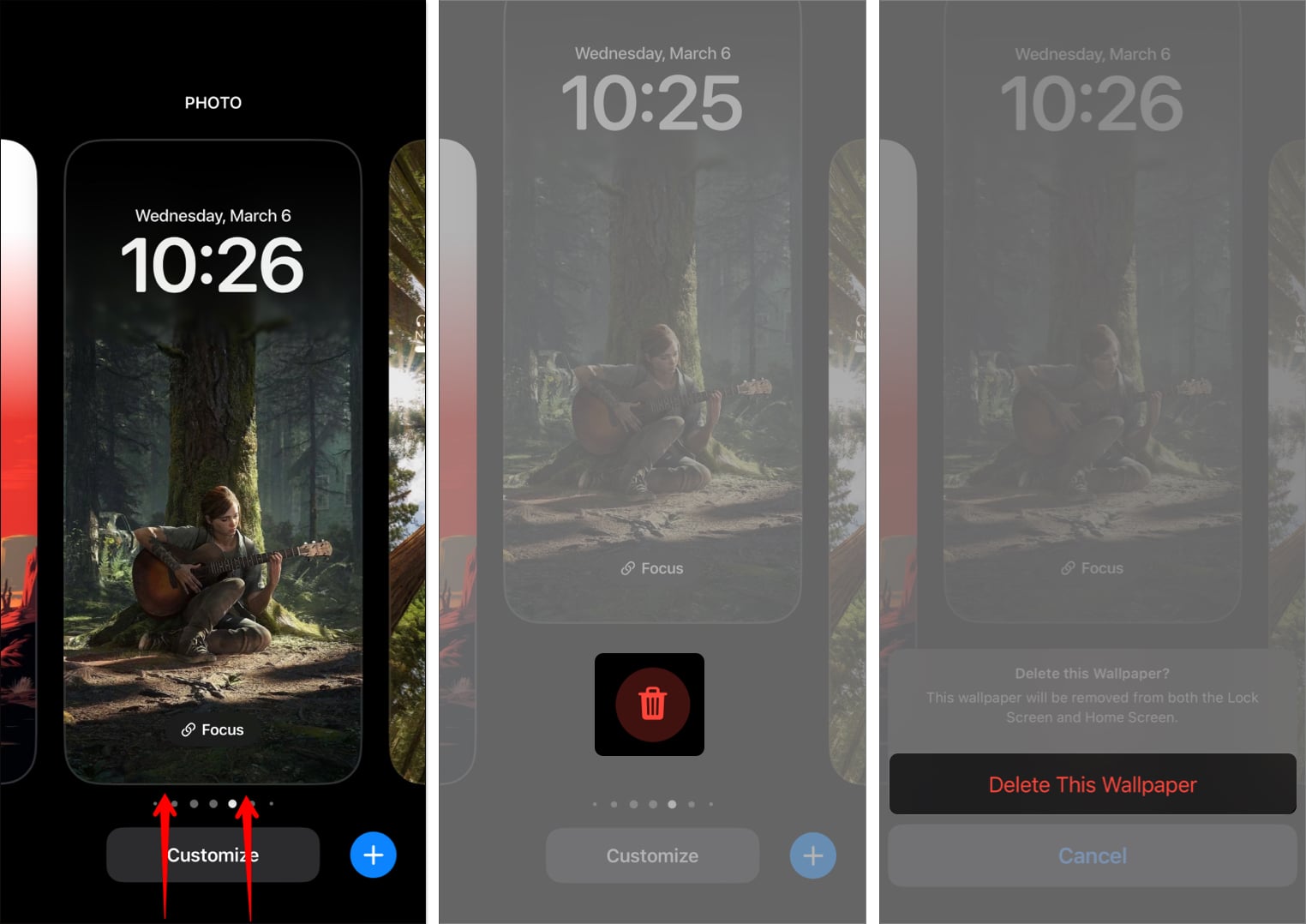
Горният метод може да ви помогне да изтриете отделни тапети от заключения екран. Но какво ще стане, ако трябва да премахнете само едно изображение от албум Photo Shuffle, който използвате?
Как да премахнете тапет от Photo Shuffle Album на iPhone
В такъв случай, вместо да изтриете изцяло тапета Photo Shuffle, можете да изберете да изтриете конкретни снимки от него. Нека ви покажа как.
- Докоснете и задръжте празна област от вашия заключен екран, за да отворите галерията с тапети.
- Плъзнете наляво или надясно, за да намерите албума за разбъркване на телефона, който искате да промените.
- Върху нормалните отделни тапети ще видите СНИМКА. В горната част на албум с тапети ще видите надпис РАЗМЕСЯВАНЕ НА СНИМКИ.
- Докоснете Персонализиране под вашия тапет Photo Shuffle → След това влезте в прозореца на заключен екран.
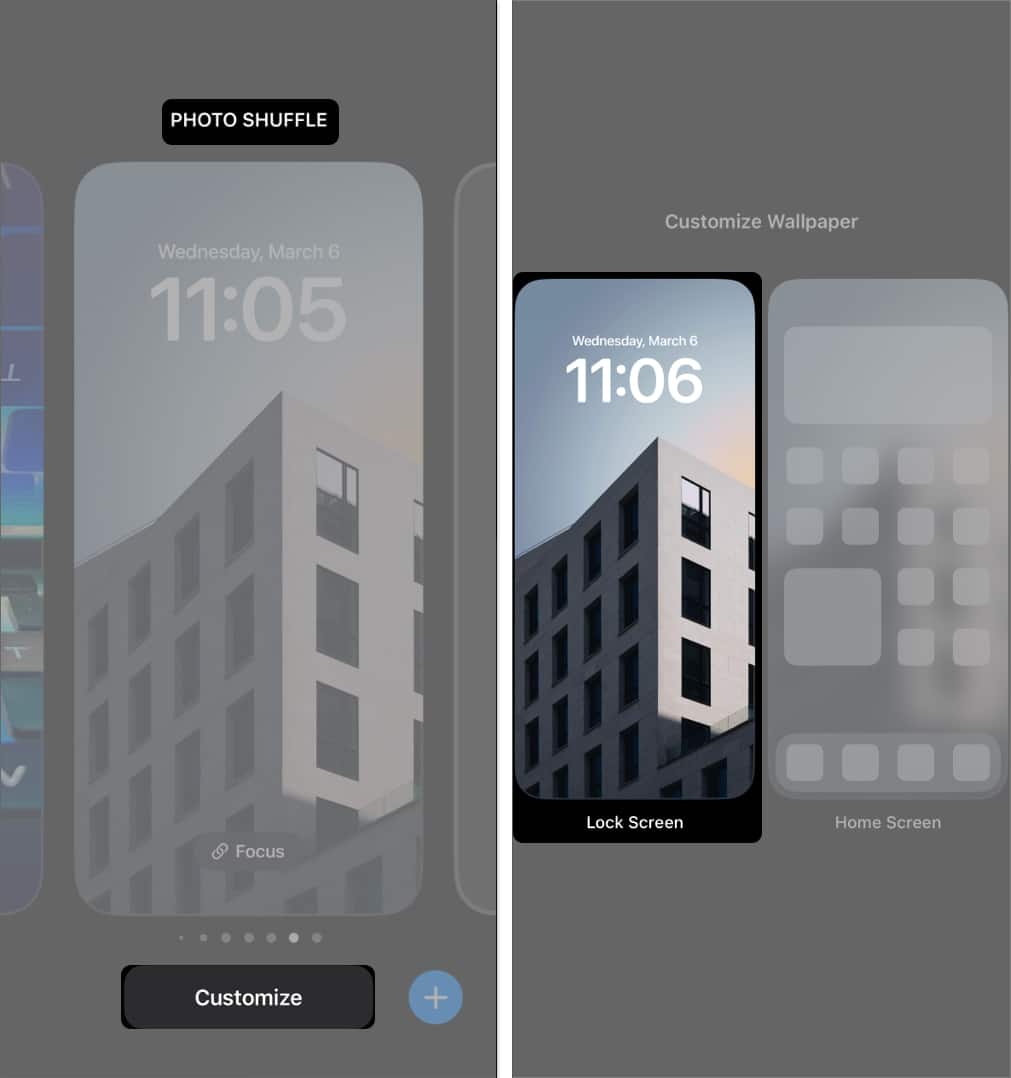
- От долния ляв ъгъл на екрана изберете иконата Photo Shuffle.
- Докоснете Избор долу вдясно → След това изберете снимката(ите), които искате да изтриете.
- След като сте избрали снимката(ите), които искате да изтриете, докоснете иконата Кошче долу вляво.
- Изберете Готово горе вдясно, за да запазите промените и да се върнете към вашата галерия с тапети.
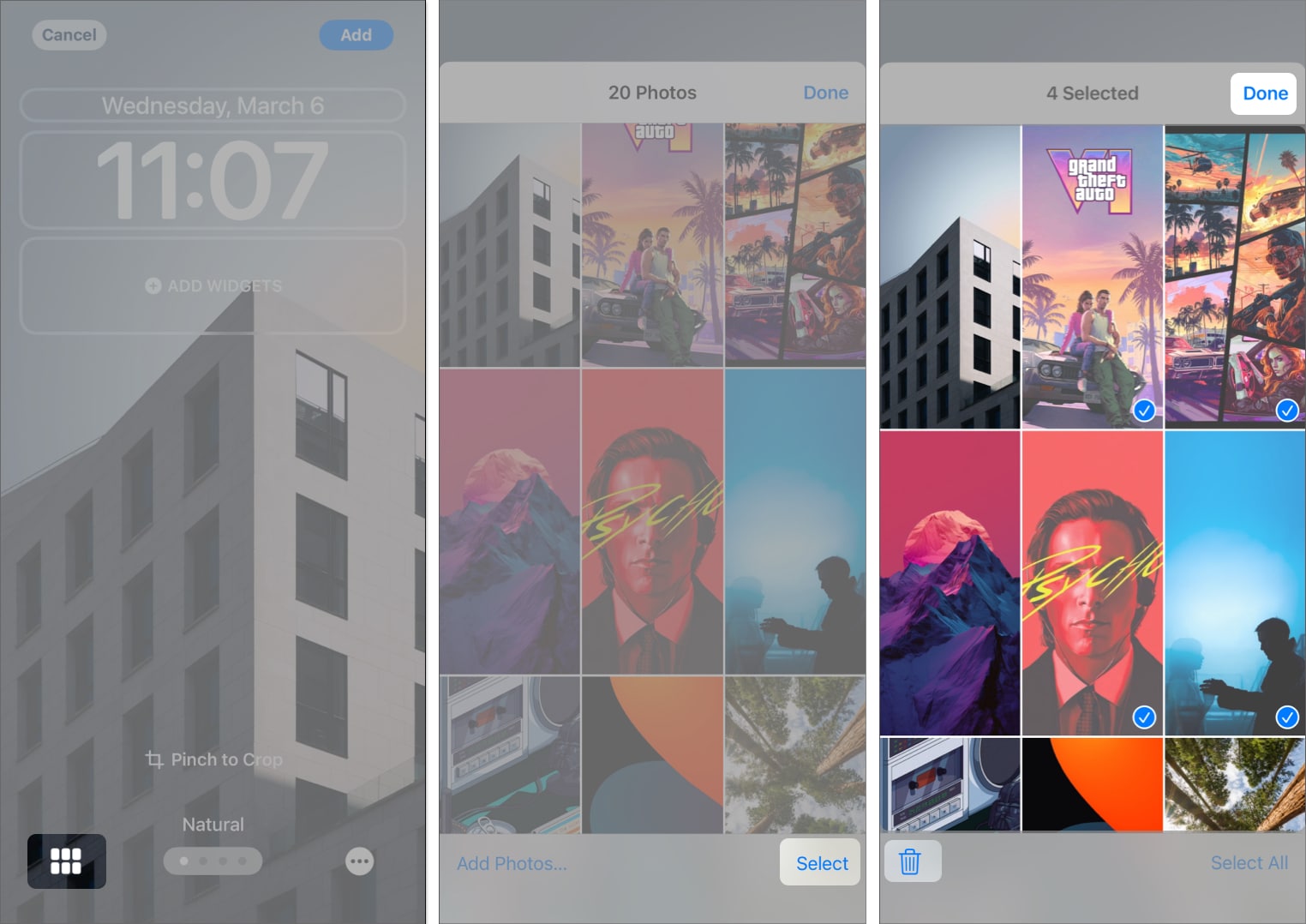
Как да смените тапета на iPhone
Вместо да изтриете тапет, можете също да промените или замените тапетите на началния и заключения екран. По този начин можете лесно да премахнете стария тапет, като същевременно запазите съществуващите си персонализации на заключен екран и оформление на джаджи.
Има два начина за замяна на тапети на iPhone: от заключен екран или чрез приложението Настройки. Стъпките и за двете са посочени по-долу.
Промяна на тапет от заключен екран
Най-бързият начин да промените тапети в iOS е от заключения екран. Ето как работи:
- Докоснете и задръжте празна област от вашия заключен екран, за да получите достъп до галерията с тапети.
- Плъзнете наляво или надясно, за да намерите тапета, който искате да смените.
- След като намерите тапет, който искате да смените, докоснете Персонализиране.
- В зависимост от това къде искате да видите промяната, изберете Заключен екран или Начален екран.
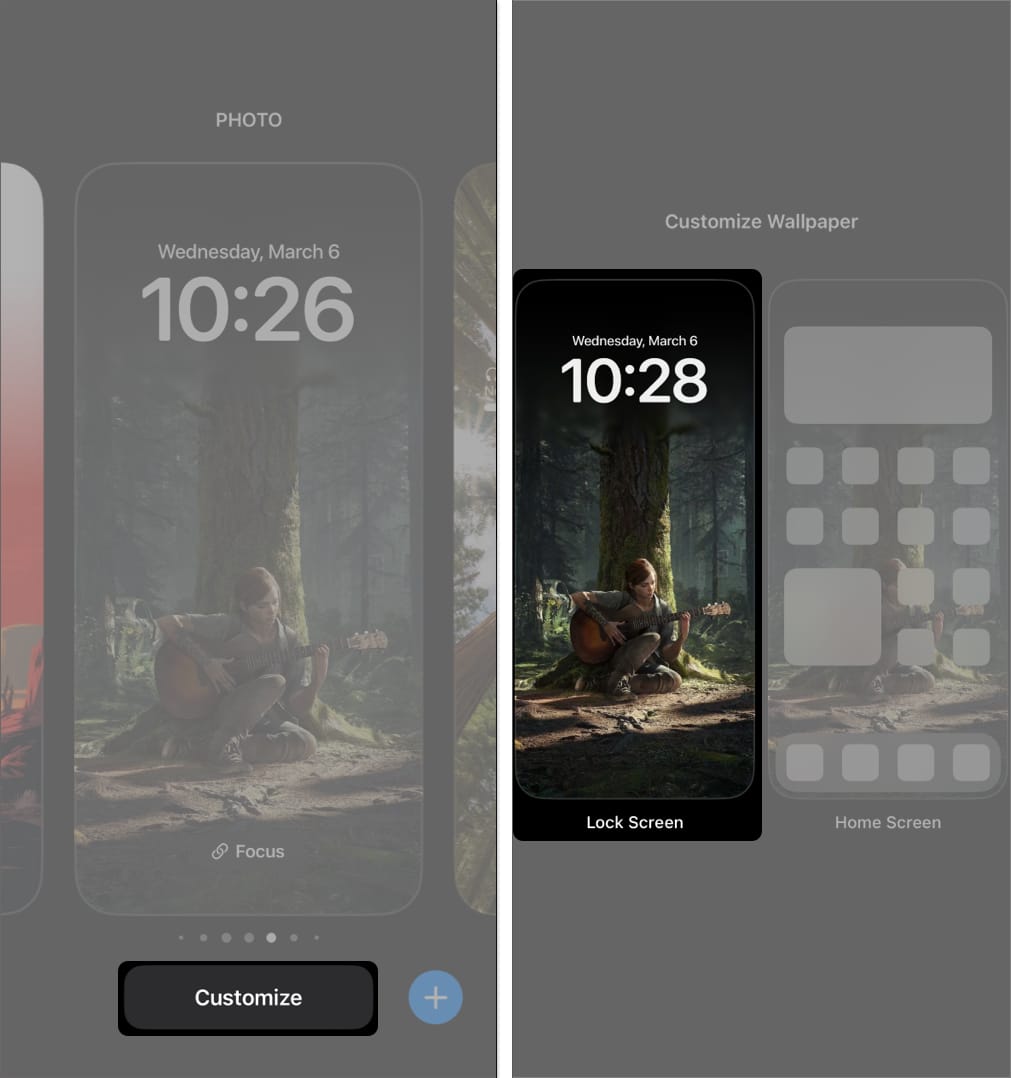
- Сега докоснете иконата Photo Library от долния ляв ъгъл на екрана.
Ако променяте тапета на началния екран, докоснете опцията Снимка. - Изберете тапет, който харесвате, и го изрежете според нуждите → След това докоснете Готово.
Можете да плъзнете наляво или надясно, за да приложите цветни филтри към новия тапет.
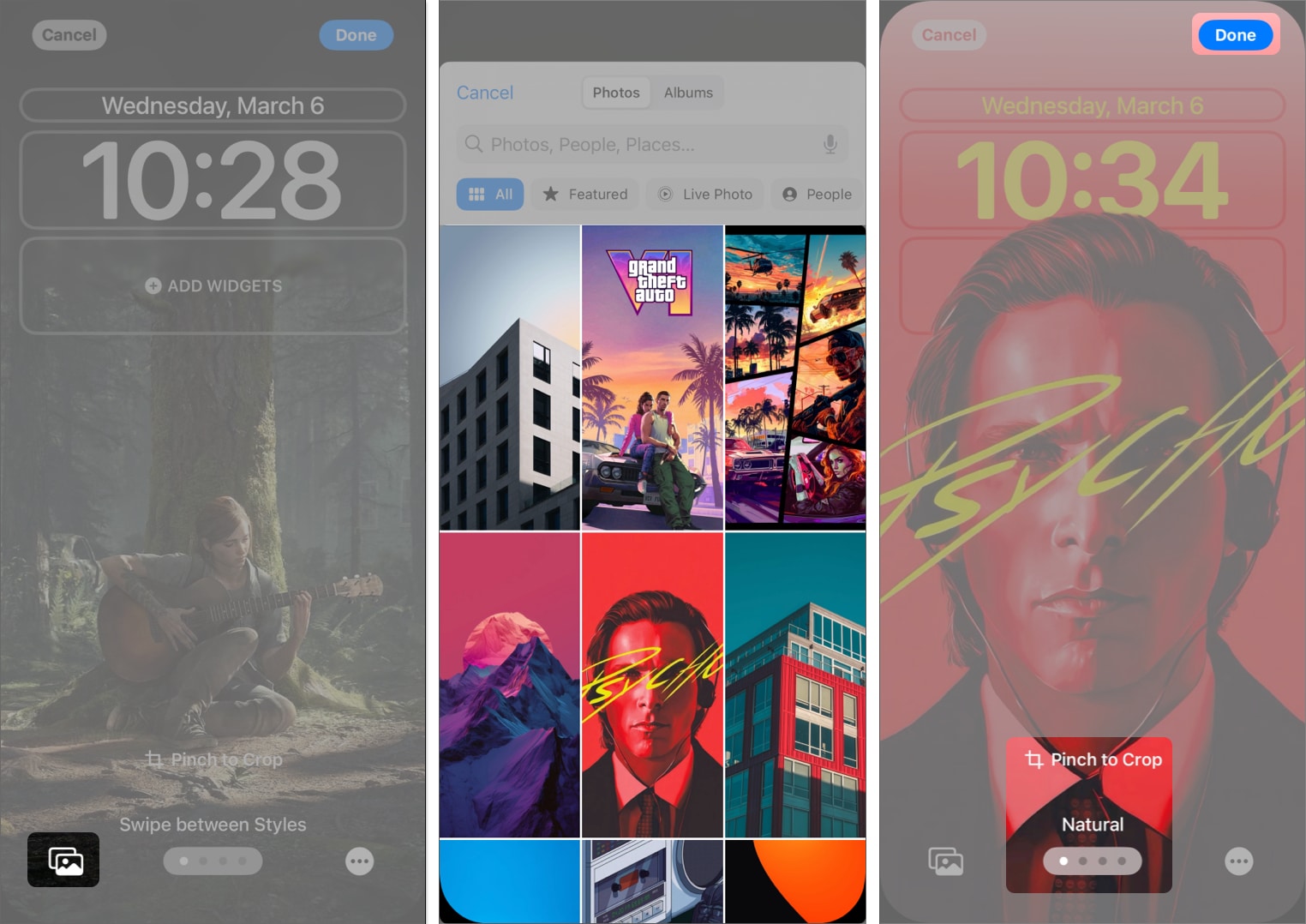
Променете тапета с помощта на приложението Настройки
Няколко потребители на iPhone все още не са свикнали да променят тапети директно от заключения екран. Ако вие сте такъв потребител, не се притеснявайте! Можете да го направите от приложението Настройки.
- Отворете приложението Настройки → Отидете на Тапет.
Плъзнете наляво или надясно, за да стигнете до комбинацията от тапети, която искате да промените. - Въз основа на вашите предпочитания докоснете прозореца на заключения екран или началния екран, който искате да замените.
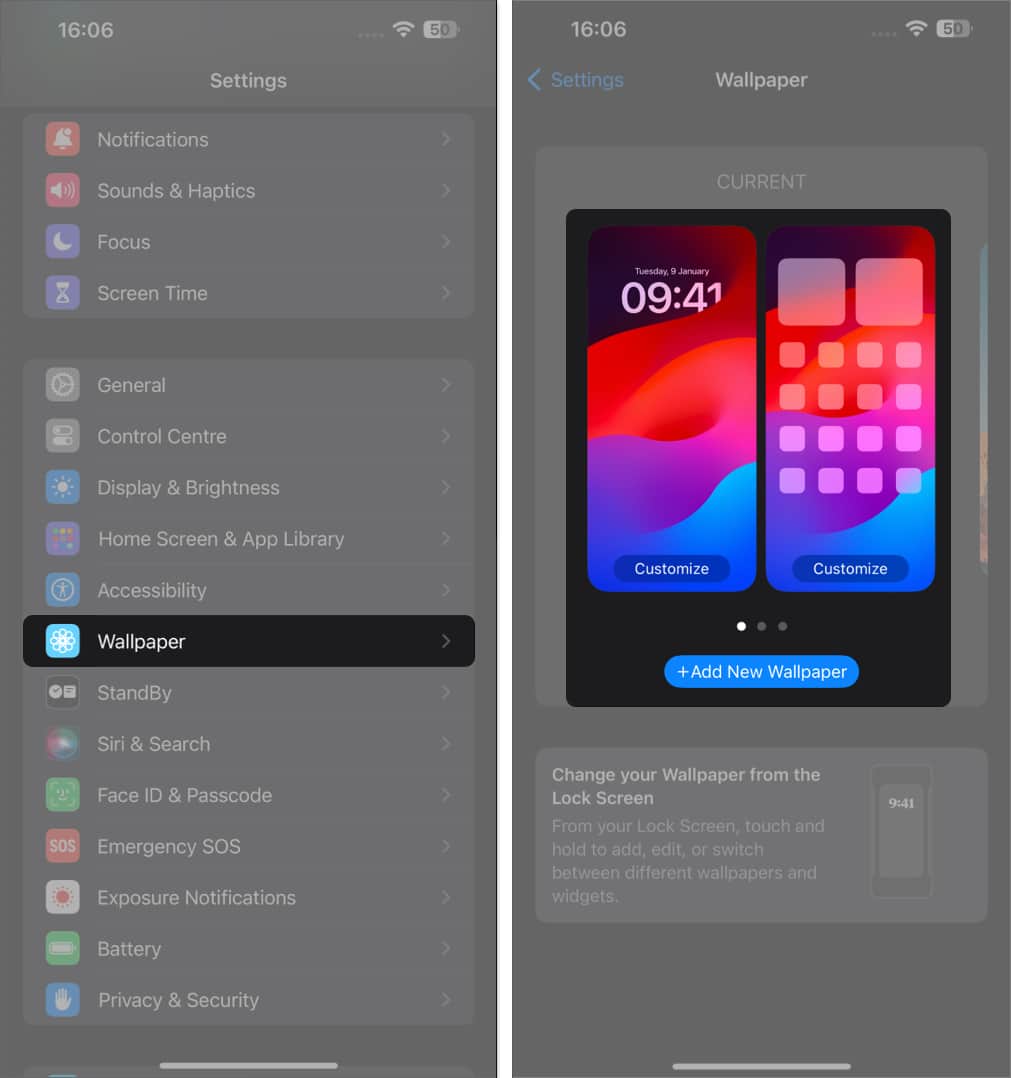
- Сега докоснете иконата Photo Library от долния ляв ъгъл на екрана.
Ако променяте тапета на началния екран, докоснете опцията Снимка. - Изберете тапет, който харесвате, и го изрежете според нуждите → След това докоснете Готово.
Можете да плъзнете наляво или надясно, за да приложите цветни филтри към новия тапет.
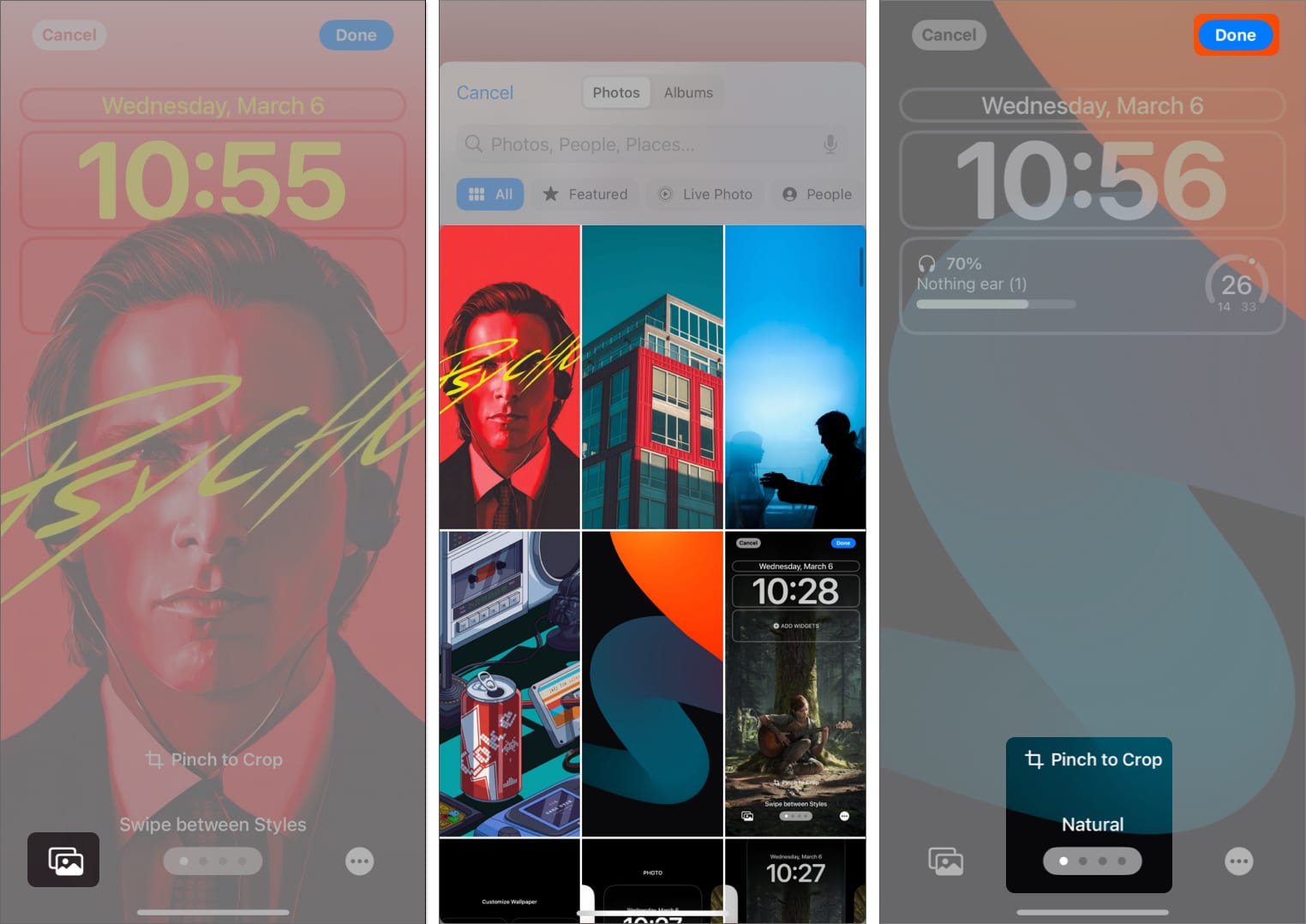
По този начин сте променили тапета на вашия iPhone.
Приключвам…
Въпреки че методът за изтриване или замяна на тапет на iPhone се промени с iOS 16, процесът не е толкова интуитивен. Въпреки това, със стъпките, описани по-горе, можете бързо да премахнете нежелани тапети на вашия iPhone.
Имате ли други въпроси относно управлението на тапети или персонализирането на вашия iPhone? Споделете ги в коментарите!
